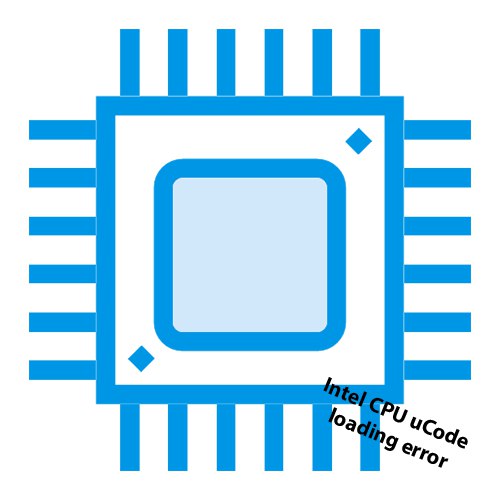
خطأ "خطأ تحميل Intel CPU uCode" أكثر شيوعًا عند تغيير أو ترقية اللوحة الأم أو المعالج. في حد ذاته ، فهذا يعني أن اللوحة الأم ووحدة المعالجة المركزية غير متوافقين مع بعضهما البعض. ستتم مناقشة طرق حل هذه المشكلة في إطار هذه المقالة.
إصلاح خطأ تحميل Intel CPU uCode
لا تخف من أنه سيتعين عليك تغيير المعالج أو اللوحة مرة أخرى ، لأن عدم التوافق لا يظهر على مستوى الأجهزة ، وإلا لما قمت بإدخال وحدة المعالجة المركزية في اللوحة الأم. بالإضافة إلى ذلك ، هذه المشكلة ليست حرجة ، ويمكن للنظام أن يعمل بهدوء على أي حال ، لكن لا أحد يضمن أنه لن يكون هناك فشل ، وكل عملية ضغط لبدء تشغيل الكمبيوتر "F1" يمكن أن يكون كئيب جدا. يتمثل حل هذه المشكلة إما في تحديث BIOS أو التخلص من الحاجة إلى الضغط على المفتاح المطلوب في كل مرة يقوم فيها الكمبيوتر بالتمهيد.
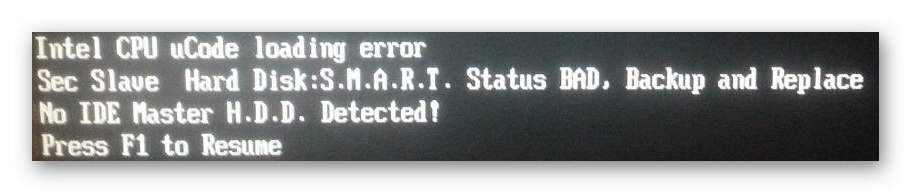
اقرأ أيضا:
ما هو BIOS
كيفية إدخال BIOS على جهاز الكمبيوتر
الطريقة الأولى: تحديث BIOS
الطريقة الصحيحة هي تحديث نظامك الفرعي ، لأن عدم التوافق عاجلاً أم آجلاً يمكن أن يؤدي إلى مشاكل وتعطل أكثر أهمية ، ناهيك عن انخفاض أداء وحدة المعالجة المركزية. للتحديث ، تحتاج إلى تنزيل أحدث برامج BIOS الثابتة من الموقع الرسمي للشركة المصنعة للوحة الأم ، وأدخل BIOS وانتقل إلى القسم "أدوات"... انقر هناك "أدخل"أن تكون على الخط المسؤول عن تحديث النظام الفرعي ، على سبيل المثال ASUS EZ Flash 2، واتبع التعليمات الإضافية. تمت مناقشة هذه العملية بمزيد من التفصيل في موادنا الأخرى على الروابط أدناه.
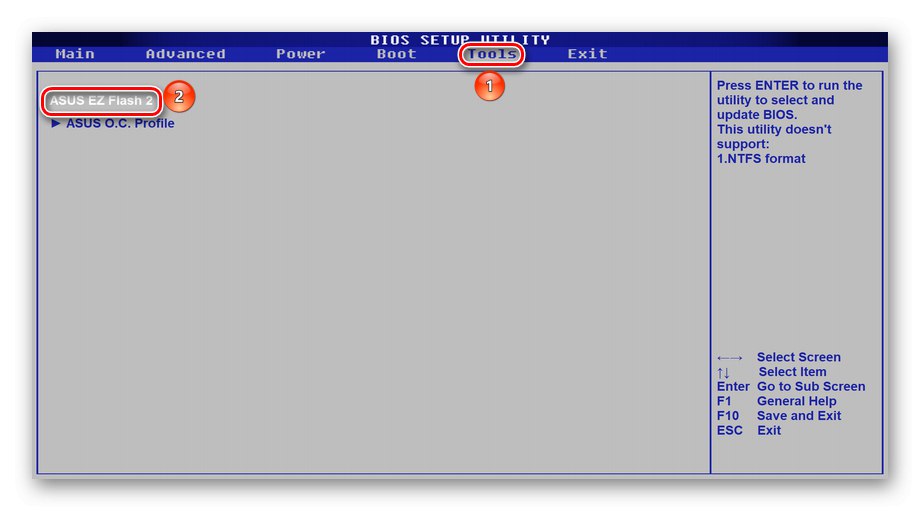
اقرأ أيضا:
كيفية تحديث BIOS على جهاز الكمبيوتر
خيارات البرامج الثابتة BIOS
من خلال إجراء التحديث ، ستتخلص من المشكلة ، وفي نفس الوقت تضمن توافق المعالج واللوحة الأم ، وهو أمر مفيد ليس فقط للعمل المريح مع جهاز الكمبيوتر الخاص بك ، ولكن أيضًا لمنع حالات فشل النظام ذات الصلة.
إذا لم تساعدك هذه الطريقة ، يجب أن تأخذ اللوحة الأم إلى مركز خدمة. في هذه الحالة ، يمكن الاشتباه في حدوث عطل أو فشل على مستوى أعمق ، مما يعني أن أداة خاصة تصبح ضرورية - مبرمج ، لا يستطيع كل مستخدم التعامل معه.
الطريقة الثانية: تعطيل الإعلام بالخطأ
في حالة فشل تحديث BIOS لسبب ما ، يمكنك إزالة الحاجة إلى الرد على خطأ من جانب المستخدم. لتنفيذ هذه الطريقة ، أدخل BIOS وقم بما يلي:
- انتقل إلى القسم "حذاء طويل" وعن طريق اختيار الخط "تكوين إعداد التمهيد"، اضغط على المفتاح "أدخل".
- حدد خطاً "انتظر" F1 "إذا كان الخطأ"، تحويل قيمته إلى الدولة "معاق" و اضغط "أدخل".
- اضغط على المفتاح "F10" وحفظ التغيير عن طريق الاختيار "حسنا".
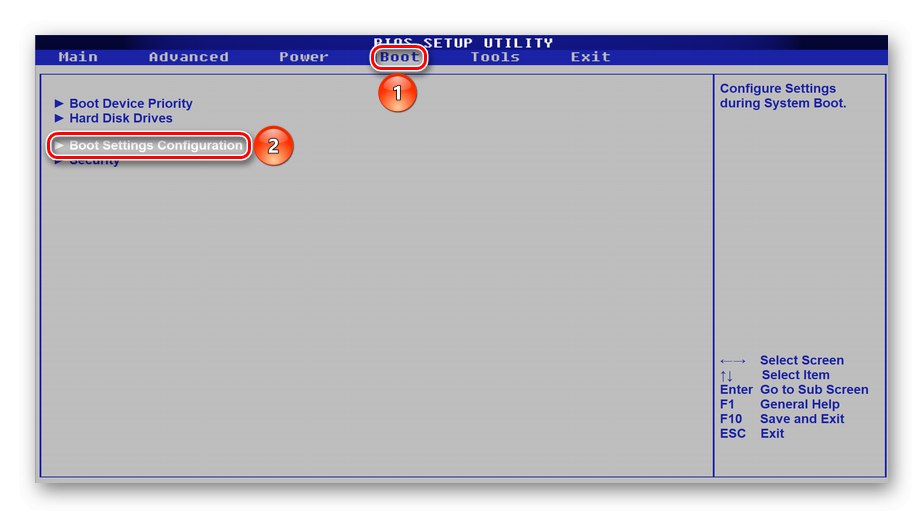

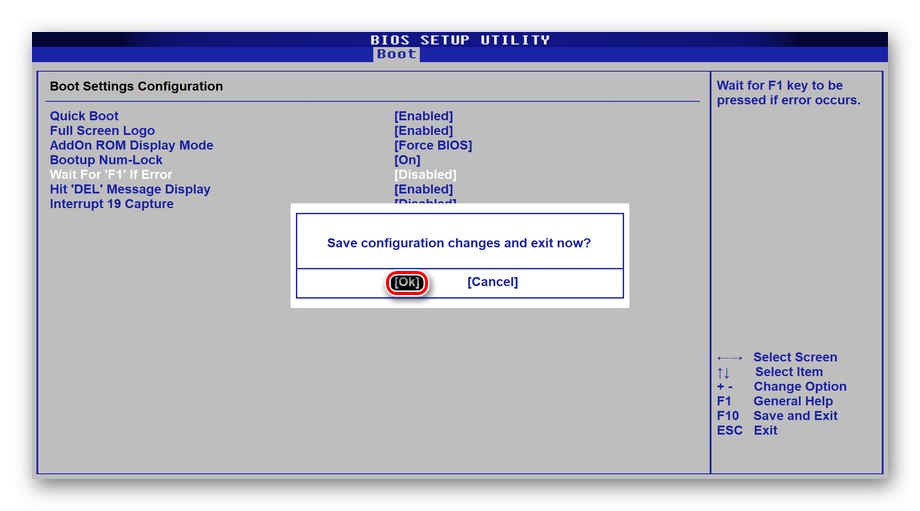
وبالتالي ، لن تحل الخطأ ، لكن النظام الآن لن يطلب منك الضغط "F1" كل عملية إطلاق وستكون قادرة على التمهيد تلقائيًا. ومع ذلك ، كما ذكرنا سابقًا ، يمكن أن يؤدي ذلك إلى تدهور النظام ، أي حدوث إخفاقات جديدة في أمر أكثر خطورة ، أو أن الخطأ سيمنع وحدة المعالجة المركزية من العمل بكامل طاقتها ، مما يؤدي إلى التجميد و "الفرامل" عند العمل مع التطبيقات كثيفة الاستخدام للموارد.
اقرأ أيضا:
ماذا تفعل إذا تجمد جهاز الكمبيوتر الخاص بك عند شعار اللوحة الأم
أسباب انخفاض أداء جهاز الكمبيوتر والقضاء عليها
تعمل الطرق المدروسة على حل مشكلة المستخدم مع خطأ التوافق الناشئ بين المعالج واللوحة الأم ، إما بإزالته تمامًا ، أو إزالة الحاجة إلى الاستجابة له.